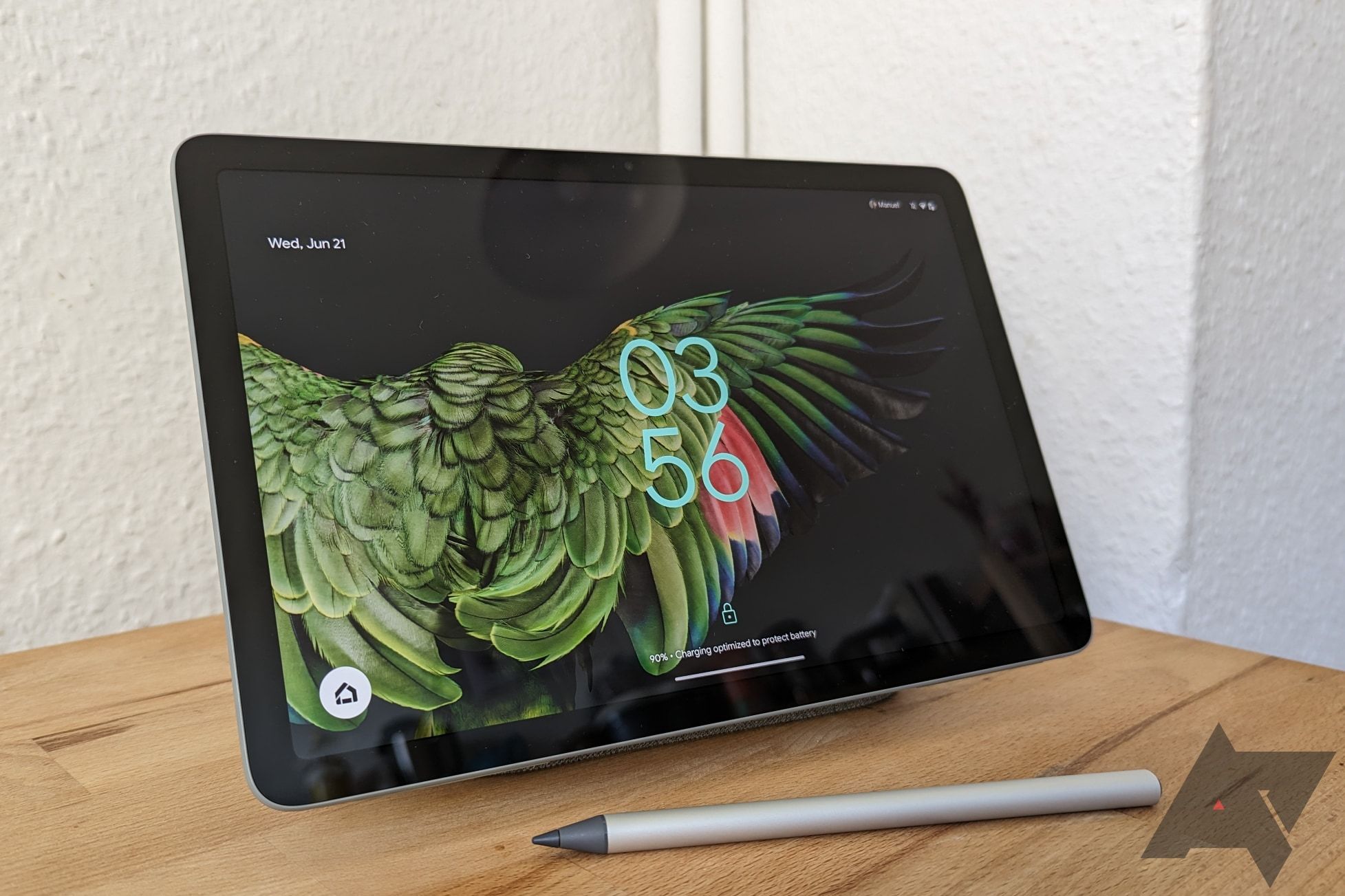Como o primeiro tablet do Google em muitos anos, o Google Pixel Tablet é uma entrada sólida de gama média para um mercado lotado. Oferece desempenho sólido e uma tela atraente a um preço razoável. Uma das maneiras pelas quais ele se destaca de outros slates comparáveis é o quão personalizável ele é. Isso se estende à tela inicial, que oferece uma variedade de opções para personalizar a aparência do seu novo tablet. Veja como injetar um pouco de sua estética pessoal em sua experiência com o Pixel Tablet.
Mude o papel de parede para se adequar ao seu estilo
Você verá seu papel de parede quase com a mesma frequência que vê sua tela de bloqueio. Certifique-se de que seja algo atraente do qual você não se canse. Veja como configurar um papel de parede personalizado:
- Abra o Aplicativo de configurações.
- Tocar Papel de parede e estilo.
- Selecione Tela inicial.
- Escolha um dos papéis de parede disponíveis ou toque em Mais papéis de parede.
- Tocar Minhas fotos para usar sua própria imagem.
- Tocar Definir papel de parede ou Feito.
Adicione novos aplicativos para fácil acesso
Uma das principais funções da tela inicial é exibir aplicativos para que você possa iniciá-los rapidamente sem percorrer todos os aplicativos instalados em seu dispositivo. A curadoria da tela inicial do Pixel Tablet é muito fácil. Para adicionar um aplicativo não exibido no momento:
- Deslize para cima em algum lugar no centro da tela inicial.
- Localize o aplicativo que deseja adicionar à tela inicial e toque e arraste seu ícone.
- Deslize o aplicativo para onde deseja posicioná-lo na tela inicial.
Sua tela inicial não precisa ser um iniciador estático para seus aplicativos. Ao adicionar widgets, você adiciona funcionalidade e obtém informações sempre que desbloquear seu Pixel Tablet. Uma variedade de widgets está disponível para o Pixel Tablet, fornecendo tudo, desde atualizações meteorológicas, alertas de últimas notícias, lembretes de eventos, atualizações de viagens e voos e muito mais.
Veja como adicionar um widget à tela inicial padrão:
- Toque e segure qualquer área vazia da tela inicial.
- No menu que aparece, toque em Widgets.
- Encontre o aplicativo com o widget desejado.
- Toque no aplicativo para exibir uma lista de widgets disponíveis.
- Toque e segure o widget que deseja adicionar.
- Deslize o widget para a posição na tela inicial.
Depois de adicionar um widget, você pode redimensioná-lo para caber na tela inicial. Para fazer isso, toque e segure o widget. Se for redimensionável, você verá um contorno de pontos. Arraste os pontos até que o widget tenha o tamanho desejado e clique em qualquer lugar fora do widget.
Remova aplicativos para reduzir a desordem
Se você adicionar vários novos aplicativos ou widgets, sua tela inicial poderá ficar um pouco sobrecarregada. Para reduzir a desordem, remova aplicativos que você não usa com tanta frequência (ou aplicativos adicionados por padrão). Isso não desinstala o aplicativo. Você ainda pode acessá-lo na sua lista de aplicativos. Para removê-lo da tela inicial, toque e segure o ícone do aplicativo e arraste-o até a parte da tela que diz “Arraste aqui para remover” ou clique no ícone da lata de lixo denominado Remover.
Mude a cor de destaque ou mude para o modo escuro para poupar seus olhos
Você pode adicionar um toque especial alterando a cor de destaque de alguns dos elementos de fundo e da interface do usuário em seu tablet. Veja como:
- Abra o Configurações aplicativo.
- Tocar Papel de parede e estilo.
- Tocar Cores básicas.
- Escolha a cor desejada nas opções exibidas.
Você também pode mudar o tablet para o modo escuro para reduzir o cansaço visual ou se preferir a estética escura. No aplicativo de configurações, toque no Mostrar opção e selecione Modo escuro. Essas alterações afetam todo o sistema do tablet e não exclusivamente a tela inicial.
Personalize sua tela inicial
Personalizar sua tela inicial adiciona um toque visual ao que é uma experiência bastante genérica pronta para uso. Também torna o seu tablet mais funcional e útil, proporcionando-lhe acesso rápido às aplicações que utiliza sempre e às informações de que necessita no seu dia-a-dia.
Toda a personalização do mundo é inútil se o seu tablet não funcionar. Veja como resolver os problemas comuns do Pixel Tablet.